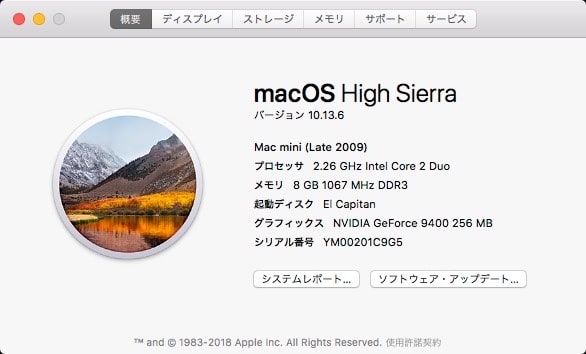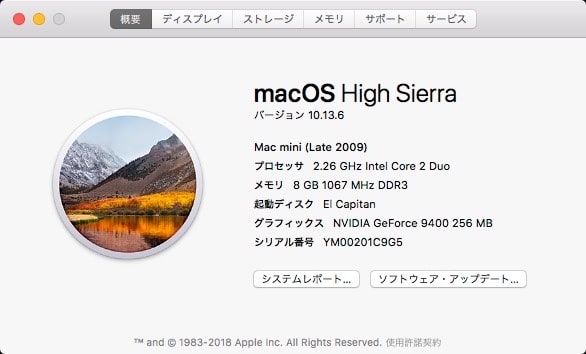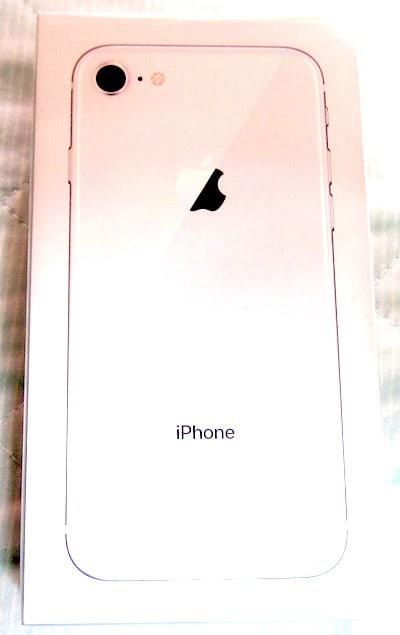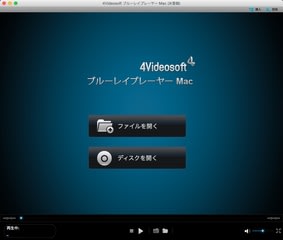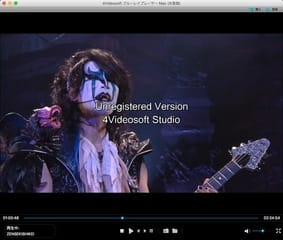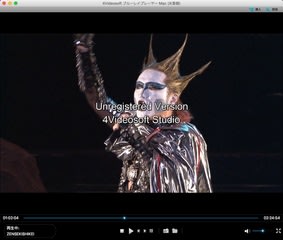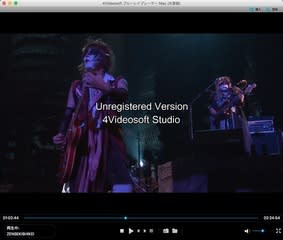聖飢魔Ⅱの活動絵巻教典がブルーレイで発布される!という必要に迫られて、Macでブルーレイを見れる環境を整え(ようと思い)ました。以下その記録。
購入したドライブはパイオニアの
BDR-XD05W2 [USB3.0接続 BDXL対応 外付型ポータブル クラムシェル型 BD/DVD/CDライター ホワイト] です。そこそこ動作音がするというレビューを見かけましたが、使っていた年代物のDVR-107(DVR-A07J)のCD読み込み時に比べりゃどうってことない音量です。ブルーレイ見る時ゃどうせヘッドフォンしてますし。
で、再生ソフトが問題だったんですよ。Macでブルーレイって言ったら Macgo の
Mac Blu-ray Player 一択という感じで、検索してもほとんどコレしか出てこない現状ですよね。なので私もこれ(の体験版)を試してみました。ちなみに現在ではPro版のベータ版が無料でゲットできますので、こちらを試してみて視聴に差し障りがないならこれを使うというのも一つの方法です。
で、結果はと言うとですね、まずベータ版は真っ暗、、、後に描画が追いついてないだけで視聴はできていたと判明したんですが、要するに重すぎてダメ。
スタンダード版はというと、これが一応視聴はできるものの、当方の環境では「微妙に」重かった。カクカク、コマ落ち状態ですね。数秒に一度映像が飛ぶ感じがあって、それが微妙に気に触る。で、ハードウェアエクセラレーション機能がついてはいるんですが、全く効かず。あ、そうそううちの環境は Mac mini late 2009、CPUは core 2 duo 2.26G 、メモリ8ギガです。 Mac Blu-ray Player の使用要件を微妙に満たしていません(苦笑)。とにかく、再生中はCPUがフル稼働。常に99%以上という状態。ハードウェアアクセラレーションをオンにしても同じ。しかもあまりにもCPUに負荷をかけていたためか30分くらいで再生がストップ。もう少しどうにかならんもんかとウィンドウを小さくしてみたりMacを再起動したりしてみたけど効果なし。
そんでもって、「一択と言いながらなんか実はもう少し再生ソフトって他のがあったぞ?」と思い、必死に探して試してみることに。まず、「
idder blu-ray player」って奴。使ってみたら、ん、んん?「これ、 Mac Blu-ray Player と全く同じなんじゃ、、、」少なくとも私には大きな違いが見いだせませんでした(ただ、ものすごく微妙に、 Mac Blu-ray Player より軽い気がしました)。
あまりにも Mac Blu-ray Player に似すぎていたのでちょっと調べてみたら、どうも中国製のパクリソフトの疑いがあるようです(参照:
Mac App Storeで繁茂する中華製パクリアプリケーションたち BLOGは脳味噌の外部記憶装置)。ただ、←のページには Mac Blu-ray Player も載っていたりして、???です。どっちかがどっちかのパクリなのか、さらに元になるソフトが存在するのかはよくわかりませんが(VLCかな?)、まぁ、両方とも中国製らしいです(参照:
Macを取り巻くBlu-rayの現状 六畳間に17台)。
で、次、「
leawo bleary player」。なんと無料の再生ソフトですが、当方では(聖飢魔Ⅱの「全席死刑ツアー」は)再生できず。
で、ブートキャンプでインストールしてあるWindowsに、Mac Blu-ray Player に付いてきた
PowerDVD 12 を入れてみてWindowsで見ればいいんじゃまいかと思ったんですが、パラレルズでは動かないわ、最新パッチを当てないと再生できないわ、そのパッチはダウンロードに1〜2時間くらいかかるわ(!!!)、もう全然だめ。ダメっていうかまだダウンロード中なので試せない(涙)。そもそもあまりにもダウンロードに時間がかかるから「ブログでも更新するか、、、」ってなったわけで。
で、最後、「
4Videosoft ブルーレイプレーヤー Mac」です。我ながらよく見つけたなぁこれ。結論から言うと(って、長々書いてからいうセリフじゃないね)、これが私の環境下ではビンゴでした。軽い!ってほどではないけど、CPU使用率97%を上まらないのでギリギリコマ飛びしない。バックグラウンドで、ブラウザ経由で何か重いファイル(PowerDVDのパッチ、お前のことだ!)を落としながらとかだとそれだけでもうガクガクになりますが、ブルーレイ視聴以外の余計なことをしない限りは普通に再生できました。(ただしメニュー画面は見れません。まぁメニュー画面を確認したければ Mac Blu-ray Player のベータ版使えばいいし)
そんでもって、この「4Videosoft」の評判というか出自というか、なんですが、、、これが分からない(爆+涙+苦笑)。検索しても、リッピングソフトばっかりヒットするんですよ。まともな会社なのかどうなのか、いい話もなければ悪い話も特に見つけられませんでした。これも中国産ソフトっぽい臭いはそこはかとなくしますが、私にとってはこれこそ唯一の選択肢だったのでポチッと行っちゃいました。クレジットカードだけでなく Pay-easy やコンビニ決済にも対応しているのがポイントです(プルダウンメニューにはありませんが、コンビニ決済を選択すると Pay-easy などの支払い方法も選択可能になります)。Mac Blu-ray Player より値段が安いのもいいですね(2928円で買えました)。
長々と書きましたが、以下まとめ。
Macでブルーレイを再生するためのソフト一覧。
Macgo Mac Blu-ray Player
idder blu-ray player
leawo Blu-ray player
4Videosoft ブルーレイプレーヤー Mac
まだ他にもあるかもですが見つけることができたのはとりあえずこれだけです。
一応 4Videosoft ブルーレイプレーヤー Mac の画面なんぞも載せておきますか。
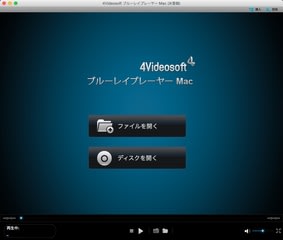

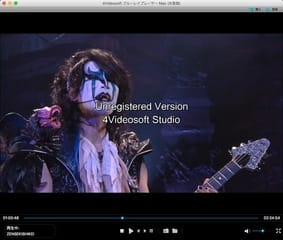
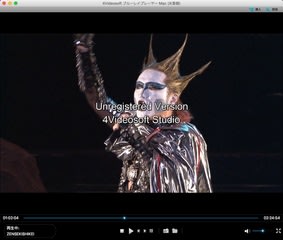
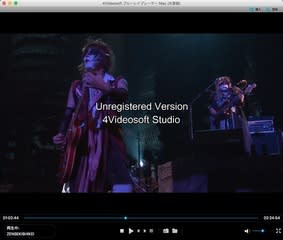
ちなみに、Macgo の Mac Blu-ray Player には「http://jp.macblurayplayer.com/」と「http://www.macblurayplayer.jp/」の二種類のサイトがあり、前者は「http://www.macblurayplayer.com/」の直接運営(?)、後者は代理店(
名前忘れた エクサゴン)が運営しているようです。(参照:
MacでBlu-ray @ ウィキ)
後者で買うと安い(グーグルでググって最初に出てくるURLへ飛ぶと割引になって現在3790円(税抜き)で買えます)のですが、後者は本家とはライセンスコードが違うとかアップデートが遅いとかなんとかっていう話を目にしたので、前者の方が無難?なのかもです。
#この記事はかなりの部分憶測で書かれています。メーカーにとって言われのない誹謗中傷にあたる恐れもありますが、可能な限り参照URLを載せて私自身だけの判断ではないことを明記しておきます。お叱りの連絡とか来ませんように。。。(汗)